图 1
然后把矩形平铺于页面上,选择对象属性下面的...
首先,我们新建一个PPT演示文稿,在插入菜单栏下选择形状工具,在下拉窗口中选择一个矩形,如图1
图 1
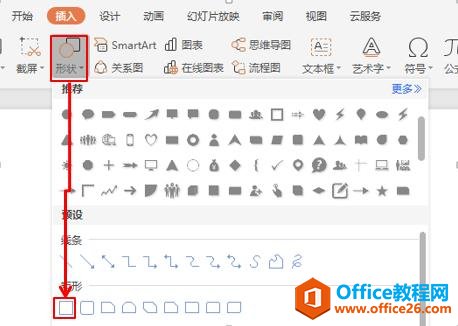
然后把矩形平铺于页面上,选择对象属性下面的填充色为灰色渐变色,选择一个渐变样式,色标颜色再添加一个白色色块,和黑色色块重叠,角度调成为270度,做成天刚蒙亮的效果,如图2
图 2
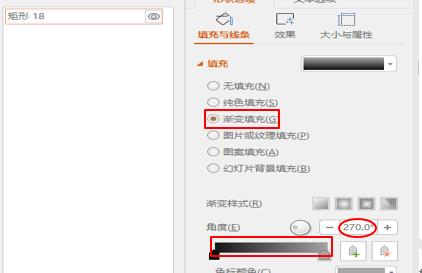
然后再选择插入菜单栏下的形状下的太阳图形,如图3
图 3
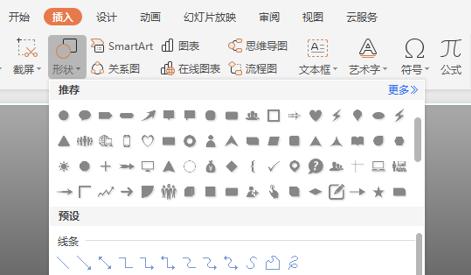
然后选中该图形,在绘图工具下选择填充按钮,在下拉菜单中选择黄色,如图4
图 4
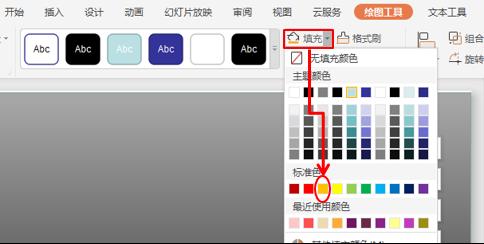
然后再选择插入菜单栏下的图片工具,在下拉菜单中选择在线图片,如图5
图 5
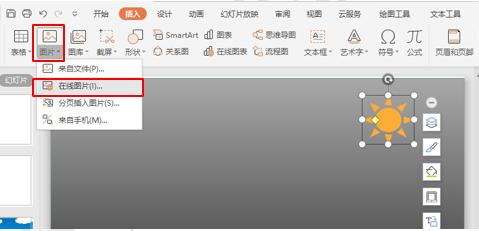
系统调出在线图片窗口,在办公专区下面,我们在右边的空白栏中输入人物,调出各种人物图形,如图6
图 6
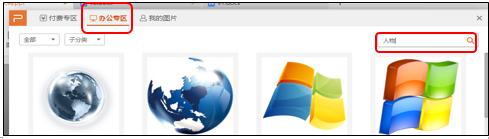
在所有的图形中选择一个工作场景,点击插入,如图7
图 7
WPS 如何利用PPT设计出节日祝福动画效果
过节的时候,我们经常会看到很多关于节日祝福的动画,很多小伙伴认为这些动画都是出自一些专业的设计软件,其实很多小伙伴不知道PPT就能做出这样的效果。下面我们就来大家讲讲如何利
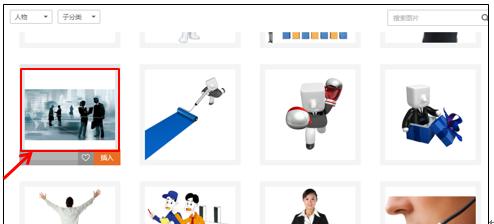
回到页面,调整图形大小到合适的地方,点击图片工具下的图片效果,在下拉菜单中选择柔化边缘,选择50磅,如图8
图 8

然后重新回到插入菜单栏下的,图片工具下的在线图片,在里面选择一个较为真实的人物图,点击插入后,放在最右边,效果如图9
图 9

然后我们选择动画菜单栏下的自定义动画按钮,调出自定义动画窗口开始设计动画效果。选中太阳图形,在自定义动画窗口,添加效果下面进入类型,选择切入效果,速度改为慢速,如图10
图 10
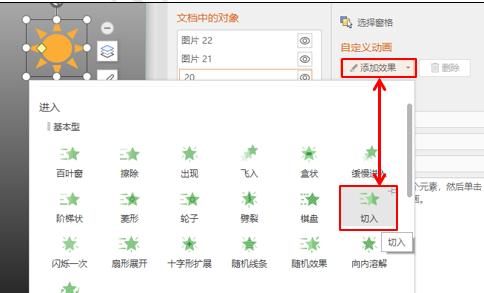
然后选中人物图片,在添加效果下的进入效果依然选择切入效果,方向改为自右侧,速度改为慢速,开始处改为之前,和太阳升起同步执行,如图11
图 11
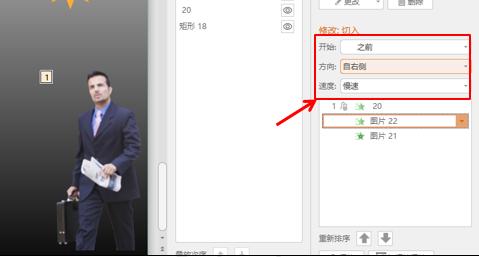
最后,选中人物场景图,在添加效果下拉菜单中,进入类型下选择随机线条效果,如图12
图 12
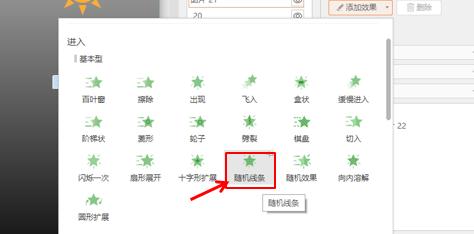
然后在修改线条下面开始处,选择之后执行,如图13
图 13
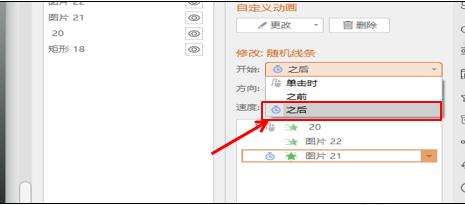
最后,点击自定义效果下面的播放按钮,这个自出而作的动画效果就制作好了。
WPS 如何利用PPT实现电脑逼真动态图
在PPT的制作过程当中,很多小伙伴很是迷茫,不知道该怎么利用PPT诠释商品特性,更不知道PPT里面的动画该用到什么地方最合适?下面我们就来给大家讲讲关于PPT的一些技巧应用-如何利用PPT实


